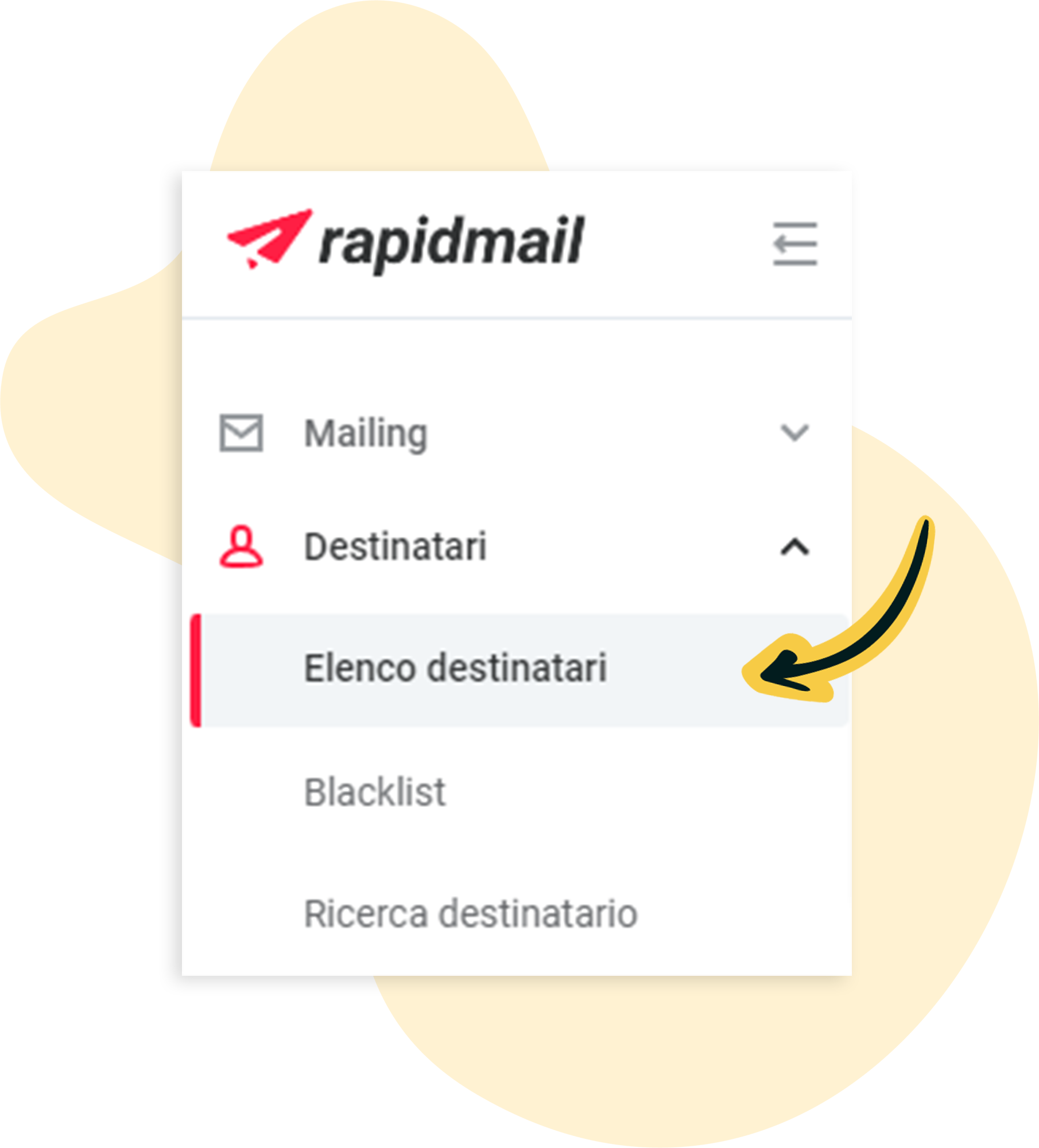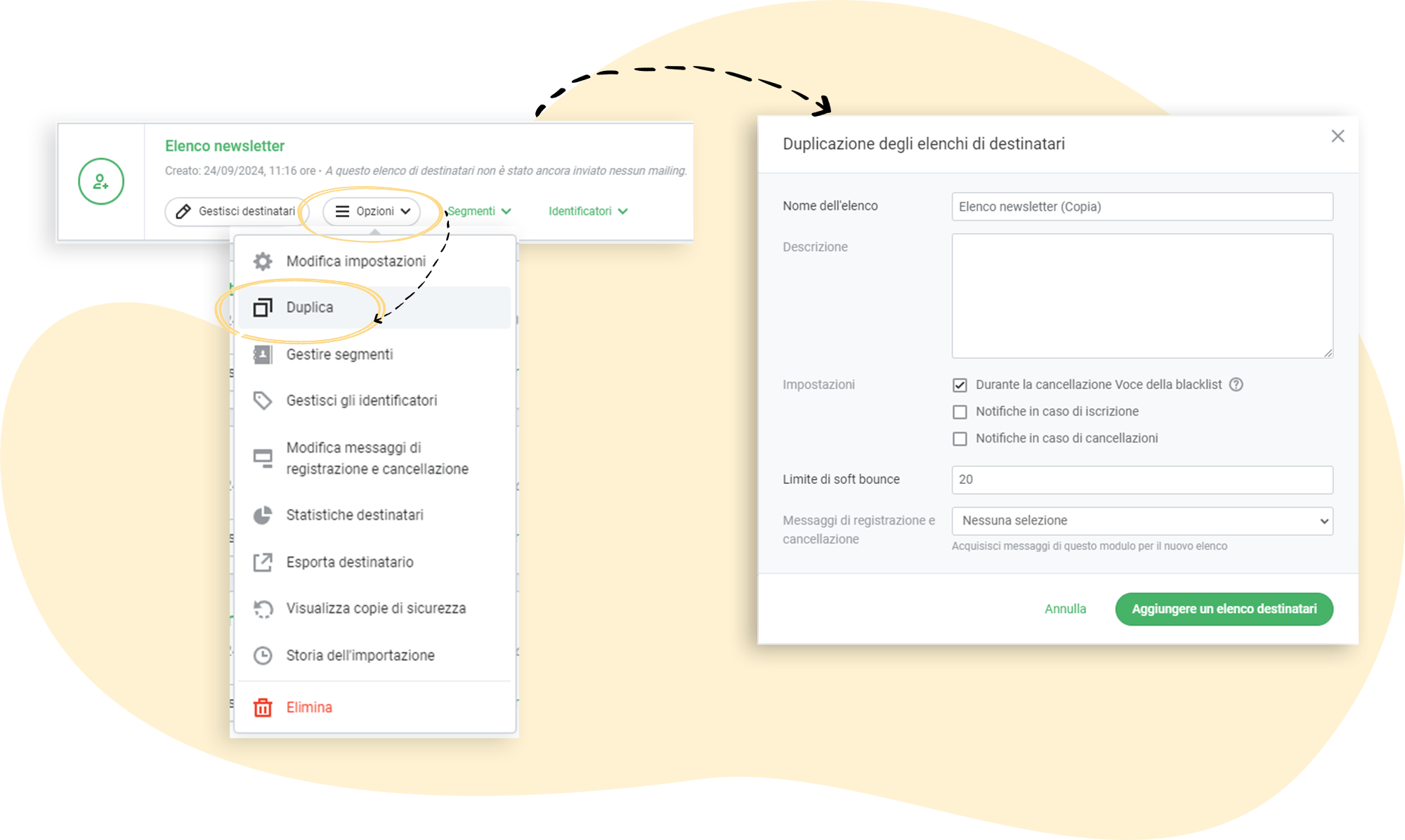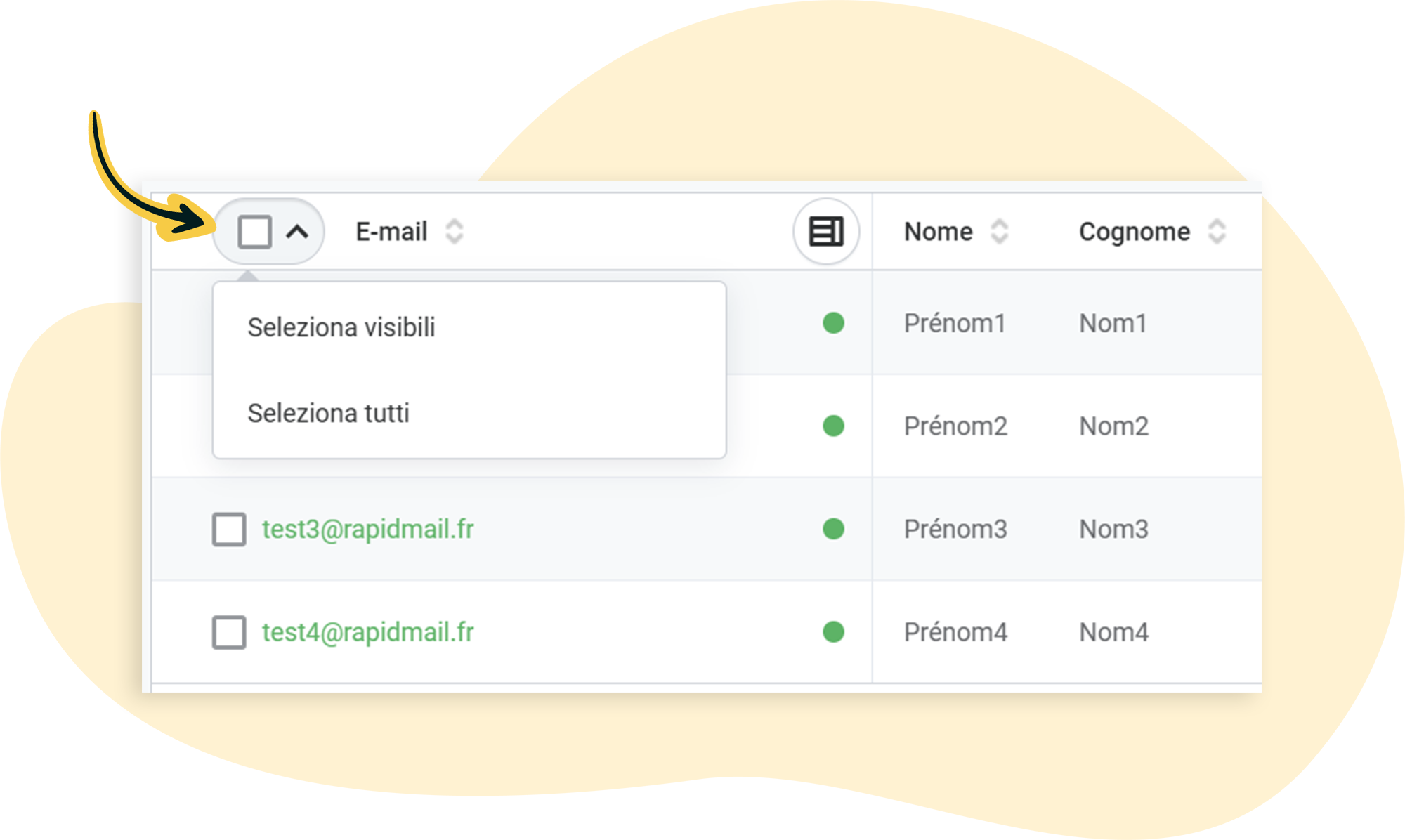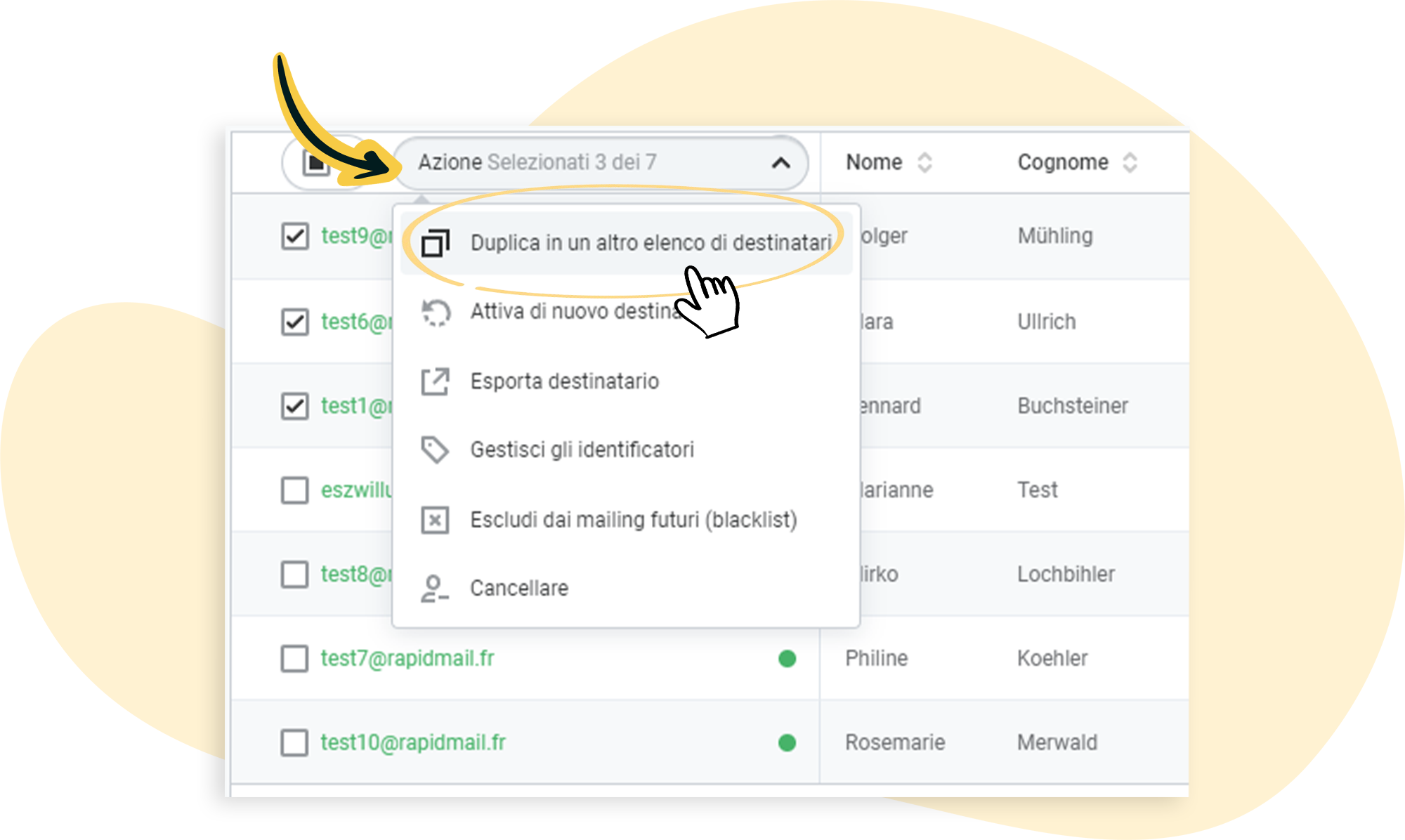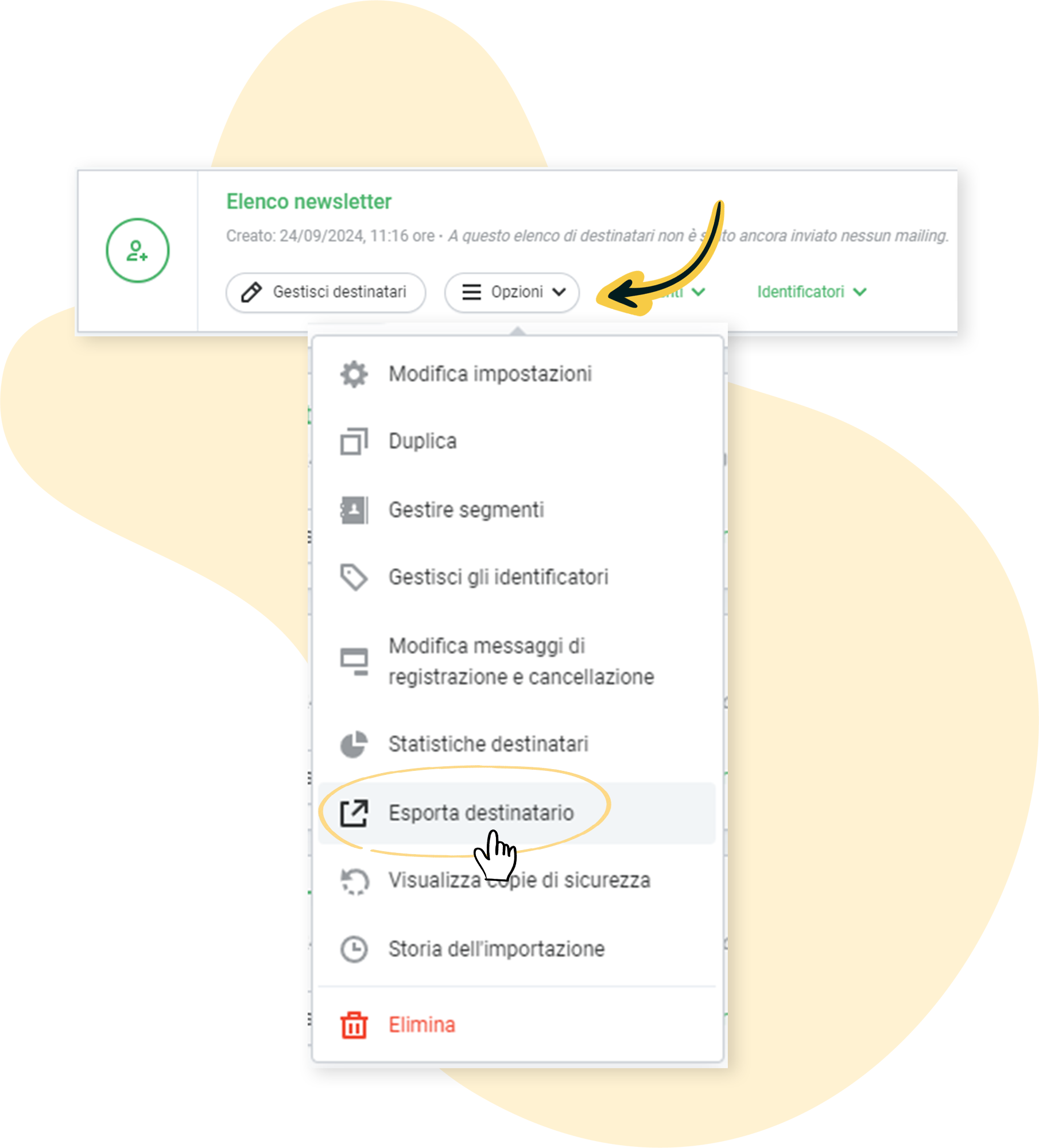Come duplicare o unire gli elenchi destinatari in rapidmail: ecco come funziona
Con rapidmail hai la possibilità di duplicare singoli contatti o interi elenchi destinatari oppure di unire più elenchi destinatari per l’invio della newsletter. In questo articolo trovi le istruzioni per le diverse opzioni.
Istruzione 1: Duplicare interi elenchi di destinatari
Istruzione 2: Selezionare uno / più destinatari e duplicarli in un altro elenco
Istruzione 3: Unire più elenchi destinatati in un elenco con la funzione Esporta/ Importa
1. Duplicazione dell’elenco destinatari in rapidmail
Passaggio 1: all’interno del tuo account rapidmail, nella barra dei menu a sinistra trovi la scheda “Destinatari”. Clicca qui e poi sull’opzione “Elenchi destinatari” per accedere al riepilogo sui tuoi elenchi destinatari.
Passaggio 2: clicca infine sull’elenco destinatari che vuoi duplicare, seleziona il pulsante “Opzioni” e quindi nel sottomenu “Duplica”.
Passaggio 3: qui puoi definire le impostazioni dell’elenco e salvare la copia. Ti consigliamo di assegnare un nome univoco all’elenco, in modo che sia chiaro che si tratta di una copia.
Passaggio 4: ora puoi salvare la copia nell’elenco cliccando sul pulsante verde “Crea elenco destinatari”. Tutti i contatti della lista originale vengono trasferiti automaticamente.
❗Attenzione:
ti ricordiamo che tutti i contatti contenuti nell’elenco vengono duplicati nel nuovo elenco destinatari: ad es. anche quelli che hanno lo stato “Cancellati”. Tutti conservano il rispettivo stato.
2. Selezione di uno / più destinatari e duplicazione in un altro elenco
Passaggio 1: accedi al riepilogo dei tuoi elenchi destinatari cliccando su “Destinatari” > “Elenchi destinatari” nella barra dei menu a sinistra.
Passaggio 2: apri ora l’elenco destinatari nel quale sono contenuti i contatti che vuoi duplicare.
Passaggio 3: accanto a ciascun indirizzo email compare una casella di controllo. Puoi selezionare il singolo indirizzo email cliccando sulla casella di controllo corrispondente. In alternativa puoi selezionare tutti i contatti che compaiono nella pagina (“Seleziona visibili”) o tutti i contatti contenuti nell’elenco (“Seleziona tutti”).
Passaggio 4: clicca ora sul campo azione e seleziona l’opzione “Duplica in un altro elenco destinatari”.
Passaggio 5: si apre una nuova finestra nella quale è possibile selezionare l’elenco nel quale duplicare i contatti selezionati.
Passaggio 6: per salvare, conferma la procedura facendo clic sul pulsante verde.
3. Unione di più elenchi destinatari in una lista con la funzione Esporta/Importa
Se vuoi unire tutti gli elenchi puoi semplicemente esportare gli elenchi destinatari esistenti e quindi importare il file di importazione in un elenco destinatari nuovo o esistente.
Passaggio 1: accedi al riepilogo dei tuoi elenchi destinatari cliccando su “Destinatari” > “Elenchi destinatari” nella barra dei menu a sinistra.
Passaggio 2: vai a un elenco destinatari a scelta, clicca sul pulsante “Opzioni” e quindi sull’opzione “Esporta destinatario”.
Passaggio 3: si apre una finestra nella quale è possibile definire le impostazioni rilevanti per l’esportazione.
Passaggio 4: clicca quindi sul pulsante verde “Esporta destinatari” per scaricare il file di esportazione in formato CSV.
Passaggio 5: ora puoi importare il file CSV esportato in un altro elenco destinatari.
Se vuoi caricare più file in un nuovo elenco destinatari, per prima cosa crea un nuovo elenco destinatari e seleziona quindi i file corrispondenti per l’importazione.
Se vuoi integrare il tuo file in un elenco destinatari esistente, nell’elenco corrispondente scegli l’opzione “Aggiungi destinatari” e carica il tuo file.
A prescindere da queste opzioni rimane ovviamente la possibilità di selezionare più elenchi destinatari per la tua newsletter e di inviarla a tutti contemporaneamente. I contatti della newsletter contenuti in più elenchi non vengono inseriti due volte: i duplicati vengono rilevati automaticamente ed eliminati.
💡Ti servono istruzioni passo dopo passo per l’importazione dei destinatari? Qui scopri come puoi caricare i tuoi destinatari in rapidmail.